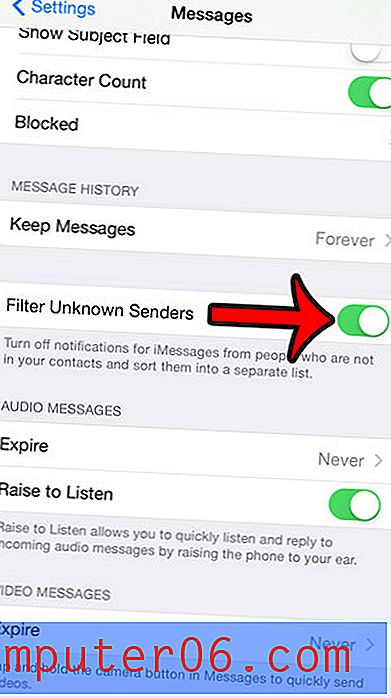Как да настроите извън офиса в Outlook 2013
Важно е да знаете как да зададете отговор извън офиса в Outlook 2013, ако имате контакти, които могат да ви изпратят имейл, и те трябва да знаят, че може да не получавате съобщението за известно време. Отговорът извън офиса е нещо, което ще бъде изпратено веднага щом имейл съобщение попадне във входящата ви поща в Outlook 2013, а съдържанието на отговора извън офиса може да включва всяка информация, която бихте искали да предадете.
Стъпките по-долу ще ви покажат как да създадете отговор извън офиса в Outlook 2013, ако имате имейл акаунт, който не е част от Exchange сървър. Това включва имейл адреси, хоствани от доставчици на електронна поща като Gmail, Yahoo, Outlook.com или един от много други подобни доставчици. Повечето доставчици на имейл също ще имат отговор извън офиса, който можете да конфигурирате чрез техния уеб портал, което може да е по-добра опция, в зависимост от вашите обстоятелства.
Списъците за разпространение на Outlook могат да бъдат чудесна опция, ако често се налага да изпращате по имейл една и съща голяма група хора и не искате да въвеждате ръчно всеки отделен адрес, когато правите това.
Как да създадете и да активирате отговор извън офиса в Outlook 2013
Стъпките по-долу ще ви покажат как да направите и да активирате отговор извън офиса във версията на Microsoft Office 2013 на Outlook. Когато някой ви изпрати имейл, Outlook автоматично ще изпрати отговори със съобщението извън офиса, което създавате. Имайте предвид, че Outlook 2013 ще трябва да бъде отворен, за да работи това. Ако не можете да оставите Outlook 2013 отворен за цялото време, когато ще бъдете извън офиса, тогава ще бъде по-добре да зададете отговор извън офиса директно чрез своя хост. Връзките по-долу ще ви покажат как да зададете отговор извън офиса за някои от популярните доставчици на електронна поща, ако не можете да оставите компютъра и Outlook 2013 на и да работите за цялото си отсъствие.
- Как да зададете отговор извън офиса за акаунти в Gmail
- Как да зададете отговор извън офиса за Yahoo акаунти
- Как да зададете отговор извън офиса за акаунти в Outlook.com
Стъпките по-долу ще ви покажат как да създадете отговор извън офиса в Outlook 2013, ако нямате акаунт на Exchange Server и използвате акаунт IMAP или POP3. Ако имате Exchange, можете да създадете отговор извън офиса или други автоматични отговори на Office, като отидете на Файл> Информация> Автоматични отговори .
Стъпка 1: Отворете Outlook 2013.
Стъпка 2: Щракнете върху бутона New Email .
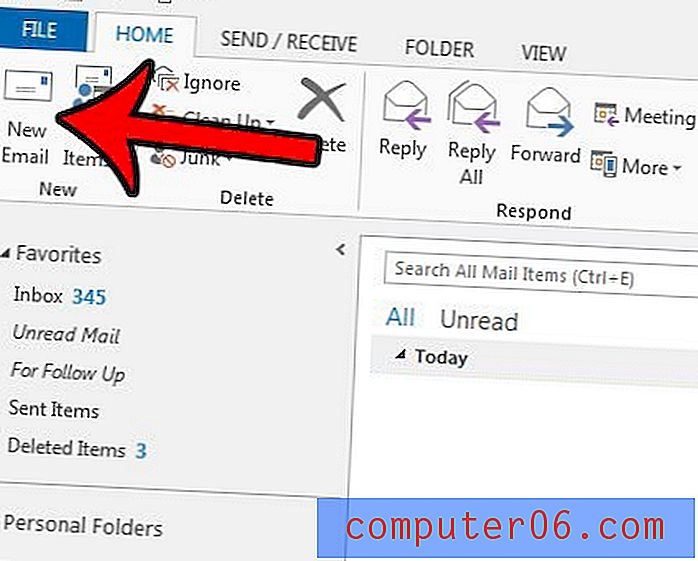
Стъпка 3: Въведете съобщението си извън офиса в текстовото поле на имейла.
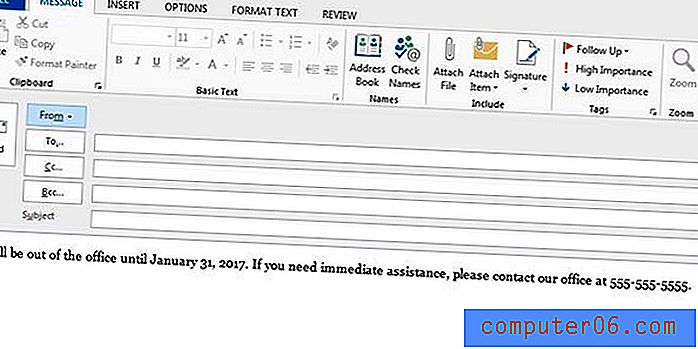
Стъпка 4: Щракнете върху File в горния ляв ъгъл на прозореца.
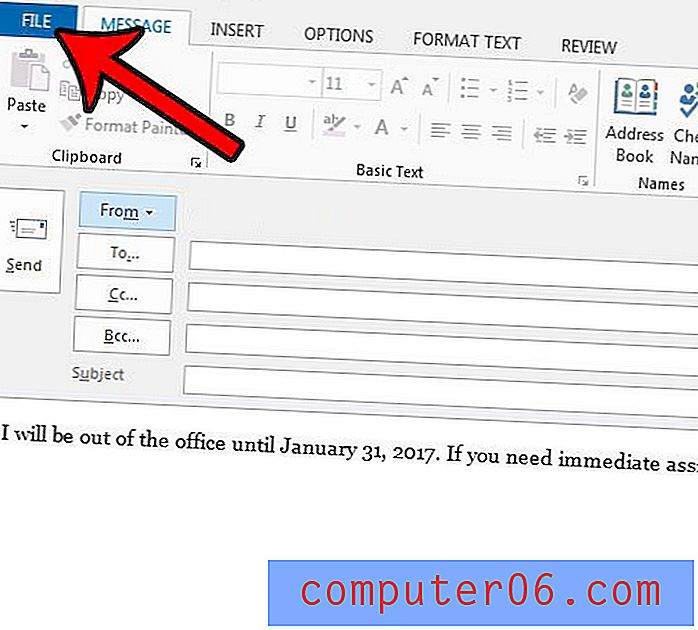
Стъпка 5: Кликнете върху Запазване като .
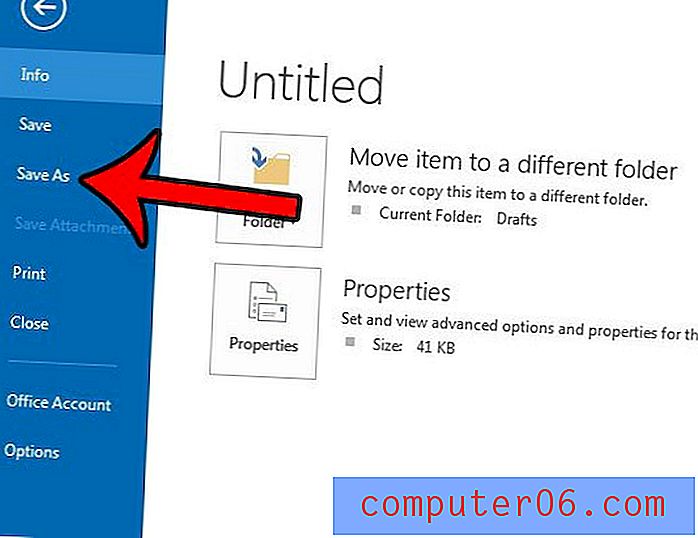
Стъпка 6: Въведете име за шаблона в полето Име на файл, след това щракнете върху падащото меню Запазване като тип, изберете Outlook Template, след което щракнете върху бутона Save .
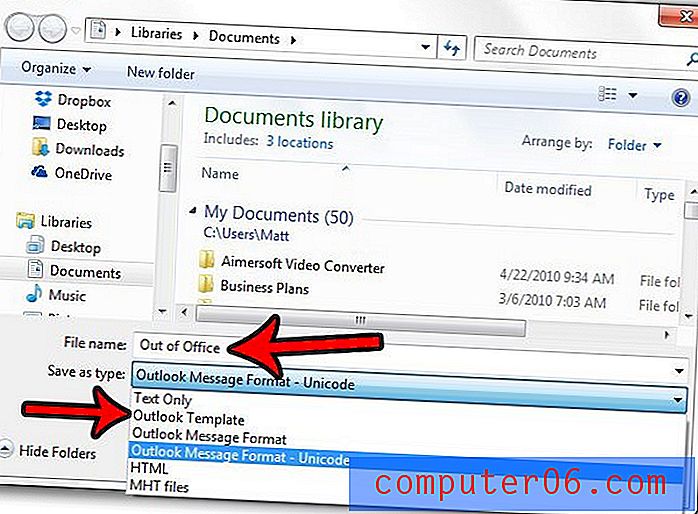
Стъпка 7: Щракнете върху раздела Начало в горната част на прозореца, щракнете върху бутона Правила в раздела Преместване на лентата, след което щракнете върху бутона Управление на правилата и сигналите .
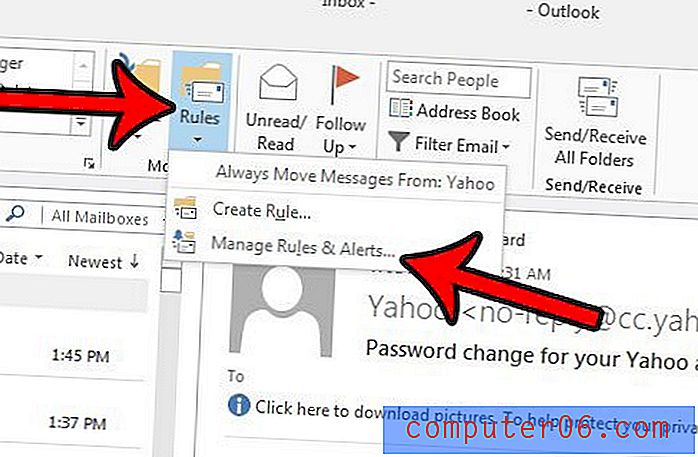
Стъпка 8: Щракнете върху бутона New Rule .
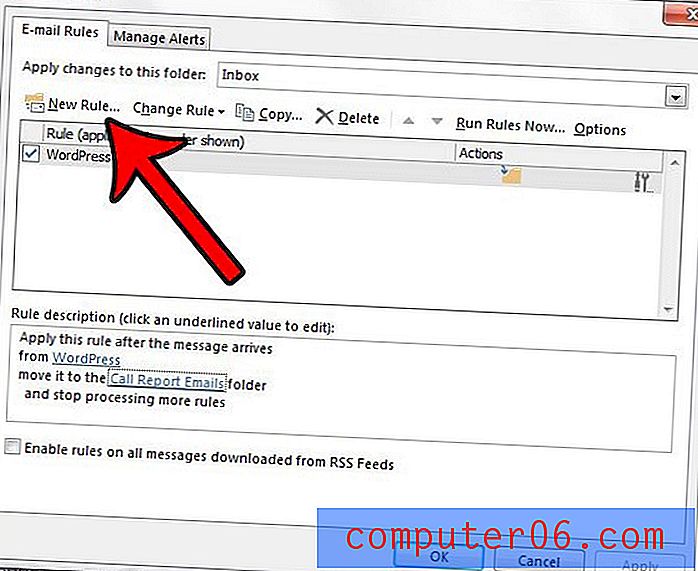
Стъпка 9: Щракнете върху правилото Прилагане на съобщенията, които получавам, след което щракнете върху Напред .
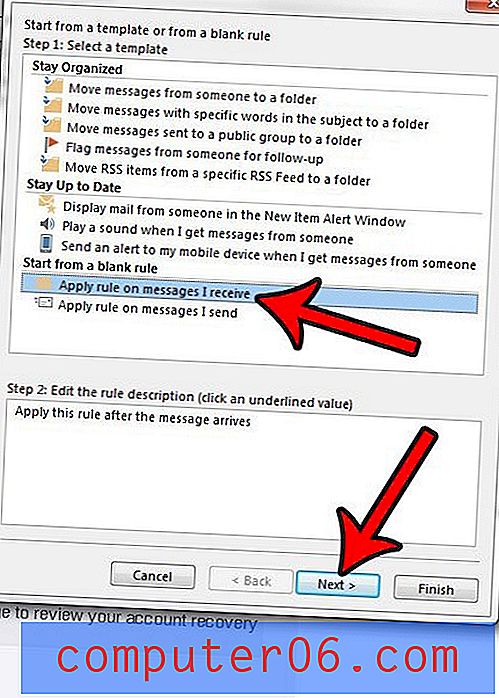
Стъпка 9: Щракнете върху бутона Next, освен ако не искате да изпратите отговора извън офиса само при определени условия. Ако не сте избрали никакви опции, щракнете върху бутона Да, за да потвърдите, че искате това правило да се прилага за всяко съобщение, което получавате.
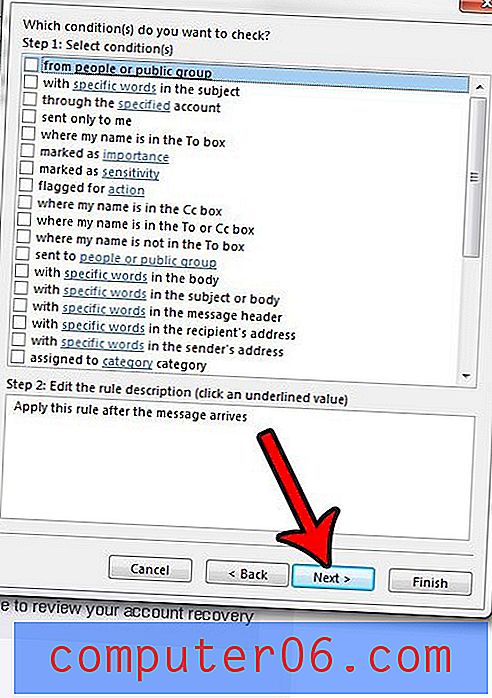
Стъпка 10: Поставете отметка вляво от отговора с помощта на конкретна опция за шаблон, след което щракнете върху опцията за конкретен шаблон в долната част на прозореца.
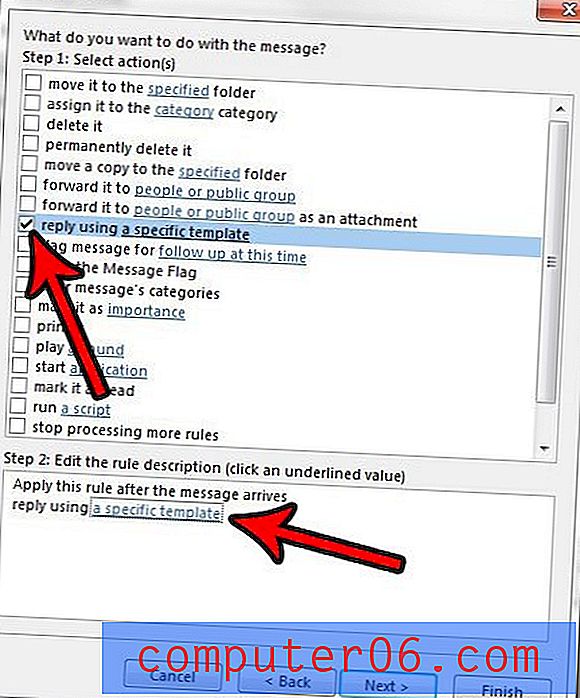
Стъпка 11: Щракнете върху падащото меню Потърсете, щракнете върху опцията Потребителски шаблони във файлова система, след това изберете шаблона, който сте създали по-рано, и щракнете върху бутона Отвори .
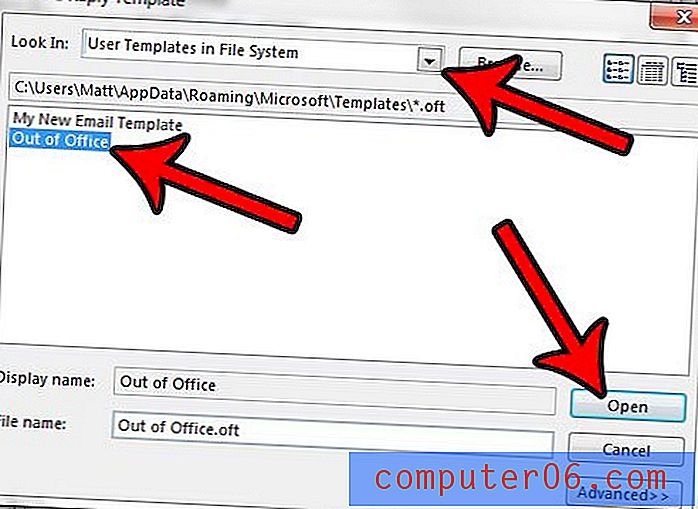
Стъпка 12: Щракнете върху бутона Next .
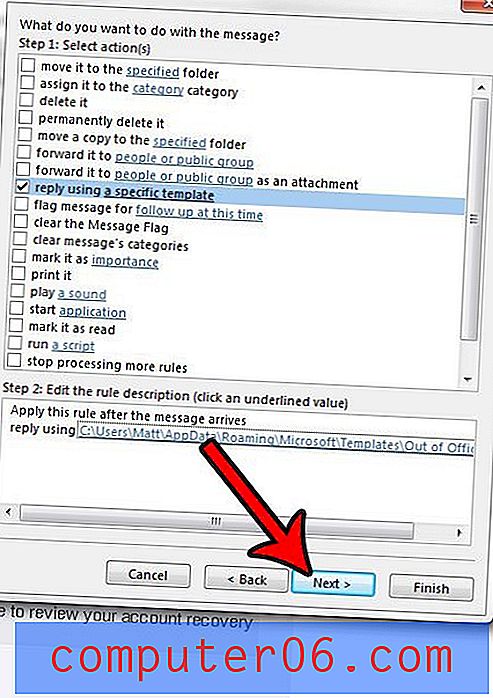
Стъпка 13: Задайте всички изключения, които може да искате, като щракнете върху квадратчето отляво на всяка от тези опции, след което щракнете върху бутона Next .
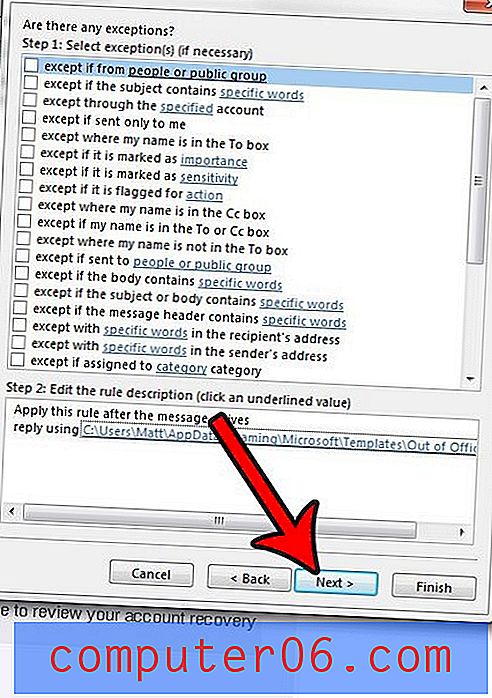
Стъпка 14: Щракнете върху бутона Finish, за да завършите настройката на съобщенията извън офиса и да започнете да изпращате автоматични отговори.
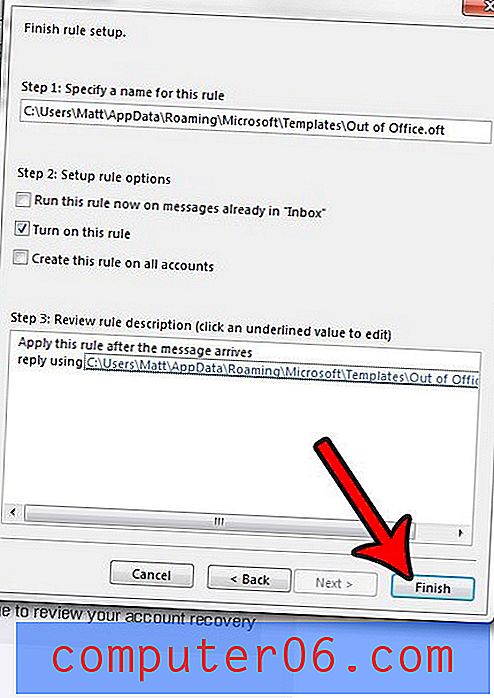
Както споменахме по-рано, вашият компютър ще трябва да бъде включен и Outlook 2013 ще трябва да бъде отворен, за да работи това. Ако компютърът ви е настроен да спи или хибернира след определен период на бездействие, тогава този метод за изпращане на отговор извън офиса в Outlook 2013 няма да работи.
Когато се върнете от извън офиса, можете да изключите това правило, като отидете на Правила> Управление на правилата и предупрежденията (където бяхме в стъпка 7 по-горе), след което щракнете върху полето вляво от правилото, за да премахнете отметката., За съжаление няма начин да посочите начален или краен час с този метод за автоматичен отговор.
Допълнителни бележки относно използването на автоматичен отговор в Microsoft Outlook
- Като цяло е добра идея да включите начален и краен час в отговора си извън офиса, така че имейл контактите ви да знаят приблизително кога трябва да очакват да се свържат с вас.
- Ако имате достъп до уеб-базирана версия на вашия имейл акаунт, като например Outlook Web акаунт или Gmail, може да е по-добре да го използвате, за да изпратите вместо това вашия отговор извън офиса. И двамата от тези доставчици на електронна поща имат специална опция за отговор на ваканцията, при която можете да автоматизирате това малко по-добре, дори ви позволява да изберете период от време, когато ще бъдете недостъпни.
- Диалоговият прозорец Правила може да се използва за много повече от отговор извън офиса. Мога да го използвам за генериране на различни отговори за хора извън моята организация или хора вътре в моята организация и мога автоматично да филтрирам имейли въз основа на тема или подател.
- Посоченото по-горе ръководство има за цел да ви помогне да създадете отговор извън офиса, ако нямате акаунт в Exchange. Ако имате такъв, целият този процес е много по-опростен. В раздела File има помощник извън офиса, където можете да конфигурирате автоматични отговори и дори да посочите времеви диапазон за тези отговори. Прозорецът за автоматичен отговор също има отделен раздел за организация както за контактите извън моята организация, така и за вътре в моята организация, така че да можете да коригирате всяко съобщение за отговор поотделно.
Искате ли Outlook 2013 да проверява за нови съобщения по-често? Настройте настройките за изпращане и получаване в Outlook 2013, за да проверявате за нови съобщения толкова често, колкото искате.